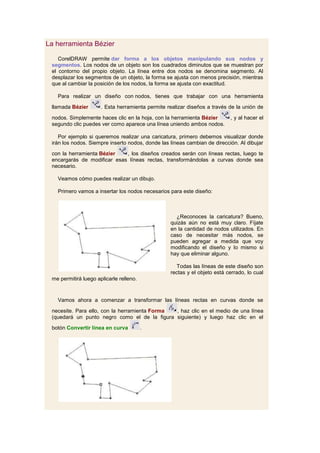
La herramienta bézier
- 1. La herramienta Bézier CorelDRAW permite dar forma a los objetos manipulando sus nodos y segmentos. Los nodos de un objeto son los cuadrados diminutos que se muestran por el contorno del propio objeto. La línea entre dos nodos se denomina segmento. Al desplazar los segmentos de un objeto, la forma se ajusta con menos precisión, mientras que al cambiar la posición de los nodos, la forma se ajusta con exactitud. Para realizar un diseño con nodos, tienes que trabajar con una herramienta llamada Bézier . Esta herramienta permite realizar diseños a través de la unión de nodos. Simplemente haces clic en la hoja, con la herramienta Bézier , y al hacer el segundo clic puedes ver como aparece una línea uniendo ambos nodos. Por ejemplo si queremos realizar una caricatura, primero debemos visualizar donde irán los nodos. Siempre inserto nodos, donde las líneas cambian de dirección. Al dibujar con la herramienta Bézier , los diseños creados serán con líneas rectas, luego te encargarás de modificar esas líneas rectas, transformándolas a curvas donde sea necesario. Veamos cómo puedes realizar un dibujo. Primero vamos a insertar los nodos necesarios para este diseño: ¿Reconoces la caricatura? Bueno, quizás aún no está muy claro. Fíjate en la cantidad de nodos utilizados. En caso de necesitar más nodos, se pueden agregar a medida que voy modificando el diseño y lo mismo si hay que eliminar alguno. Todas las líneas de este diseño son rectas y el objeto está cerrado, lo cual me permitirá luego aplicarle relleno. Vamos ahora a comenzar a transformar las líneas rectas en curvas donde se necesite. Para ello, con la herramienta Forma , haz clic en el medio de una línea (quedará un punto negro como el de la figura siguiente) y luego haz clic en el botón Convertir línea en curva .
- 2. Al hacerlo, aparecerán los tiradores para modificar la línea curva. Arrastra los tiradores hasta obtener la curvatura deseada. Lo mismo puedes hacer con las distintas partes de la caricatura donde las líneas son curvas y obtendrás algo similar a la imagen siguiente. Ya sólo falta agregarle los detalles. Por ejemplo la nariz, otra oreja y un ojo con su ceja. Comencemos por la nariz. No es más que un triángulo, al cual se le va a curvar los lados. Para que puedas observar bien la forma de la nariz, rellené la cara con un color uniforme rosado... ahora sí seguro que sabes que caricatura es!! Observa la imagen siguiente: El ojo es un óvalo grande blanco, girado sin una cantidad de grados específico y dentro tiene el iris en color negro que es también otro óvalo. Modifiqué un poco la boca, porque no estaba conforme con cómo me estaba quedando. Tu puedes hacer lo mismo, a medida que vas agregando más objetos a tu diseño, puedes ir modificando los anteriores, hasta obtener el resultado deseado. La otra oreja es una especie de cuadrado realizado con la herramienta Bézier . Observa cómo fue variando el diseño de la oreja a medida que la voy modificando.